✅ 애드센스 승인 기준, 과연 얼마나 달라졌을까?
승인 실패를 피하기 위한 최신 점검 가이드
애드센스를 준비하시는 많은 분들이 “예전에는 이렇게까지 안 해도 승인됐는데, 왜 지금은 어렵지?”라는 의문을 자주 갖게 됩니다. 실제로 구글은 승인 시스템을 지속적으로 고도화하고 있으며, 콘텐츠 품질 외에도 블로그 구조 전반을 평가하는 방향으로 이동하고 있습니다.
📆 연도별 애드센스 승인 기준 변화
| 항목 | 2018~2020년 | 2021~2022년 | 2023년 이후 (현행) |
| 개인정보처리방침 페이지 | 없어도 승인 가능 | 있으면 좋음 | 필수 ✅ |
| 블로그 소개 / 문의처 페이지 | 없어도 무방 | 권장 수준 | 사실상 필수 ✅ |
| 페이지 접근 가능성 (메뉴 연결 등) | 중요도 낮음 | 영향 중간 | 노출 구조 필수 ✅ |
| 콘텐츠 품질 평가 | 글 개수 위주 | 질 중심 평가 병행 | 정보성+신뢰성 중심 ✅ |
| 제휴 링크 사용 | 관대함 | 점점 제한 | 과도 시 불이익 🔥 |
| 스킨 구조 / 메뉴 UX | 영향 적음 | 영향 시작 | 크롤러 접근성 중요 ✅ |
🔍 왜 이렇게 바뀌었을까? – 정책 변화의 배경
- AI 자동 생성 콘텐츠와 스팸 사이트 증가
- 구글은 실제 운영자의 신뢰성이 드러나는 블로그를 선호합니다.
- '소개', '문의', '정책 페이지'는 사이트 신뢰도를 판단하는 중요한 지표입니다.
- 광고주 보호 정책 강화
- 광고주는 자신들의 광고가 신뢰할 수 있는 사이트에 노출되길 원합니다.
- 애매한 콘텐츠나 구조 부족 사이트는 애드센스에서 배제될 가능성이 높습니다.
- 비활성 사이트 최소화 정책
- 승인 후 운영되지 않거나 수익이 발생하지 않는 사이트를 줄이기 위해, 초기 승인 단계에서 더욱 정교한 평가를 진행합니다.
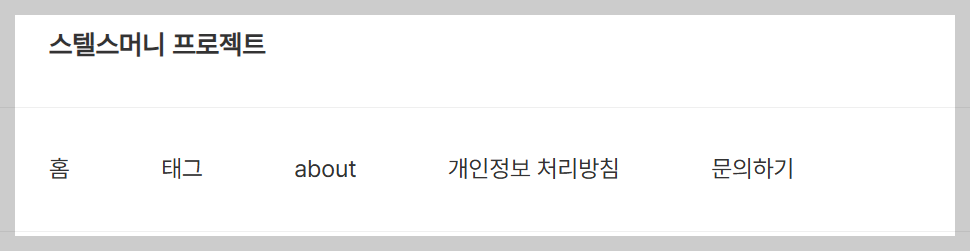
✅ 현재 적용되는 승인 기준은?
2023년 중반 이후부터는 아래 항목들이 승인 심사에서 핵심 요소로 작용하고 있습니다:
- 정책 페이지가 존재하지 않거나 연결되지 않으면 승인 거절 가능성 매우 높음
- 상단 메뉴, 푸터, 사이드바 어디에도 연결되어 있지 않은 페이지는 '없는 것'으로 간주됨
- 제휴 링크 중심 콘텐츠가 과도할 경우 불이익
- 사이트 전체가 브랜드 블로그처럼 체계화되어 있을수록 승인 가능성 상승
✅ 애드센스 승인 전 블로그 점검 체크리스트 (2024~2025년 기준)
| 항목 | 필요 조건 | 확인 여부 |
| 개인정보 처리방침 페이지 | 작성 및 '공개' 상태 유지 | ⬜︎ |
| 블로그 소개 및 연락처 페이지 | 각각 별도 작성 후 메뉴 연결 | ⬜︎ |
| 상단 메뉴/푸터/사이드바에서 접근 가능 | 내비게이션 '활성화' 필요 | ⬜︎ |
| 페이지 URL 구조 | /about, /privacy-policy 등 직관적 구성 | ⬜︎ |
| 모바일 스킨에서도 메뉴 노출 | 반응형 또는 모바일 설정 확인 | ⬜︎ |
🔧 티스토리에서 정책 페이지를 추가하는 방법
- 정책 페이지 생성하기
- 티스토리 관리자 페이지로 접속한 후, 좌측 메뉴에서 페이지 > + 새 페이지 작성을 클릭합니다.
- 아래 3개의 페이지를 각각 만들어주세요:
- 개인정보 처리방침
- 블로그 소개 (About)
- 문의하기 (Contact)
- 각각의 페이지는 반드시 공개 상태로 설정하고 저장해야 합니다.
- 페이지 주소(URL) 설정하기
- 각각의 페이지는 쉽게 기억할 수 있는 URL로 지정하는 것이 좋습니다.
- 예: /privacy-policy, /about, /contact
- 각각의 페이지는 쉽게 기억할 수 있는 URL로 지정하는 것이 좋습니다.
- 메뉴에 정책 페이지 연결하기
- 관리자 > 꾸미기 > 메뉴로 이동합니다.
- 메뉴 추가를 클릭한 후, 각 정책 페이지의 제목과 URL을 입력합니다.
- 예:
- 이름: 개인정보 처리방침 / URL: /privacy-policy
- 이름: 블로그 소개 / URL: /about
- 이름: 문의하기 / URL: /contact
- 완료 후 저장합니다.
- 내비게이션(상단 메뉴) 활성화하기
- 관리자 > 꾸미기 > 스킨 편집 > PC 또는 모바일 레이아웃 설정으로 들어갑니다.
- 내비게이션 설정 항목에서 사용 안 함으로 되어 있는 경우, 반드시 상단 고정 또는 사이드 고정으로 변경합니다.
- 이렇게 설정하면 메뉴가 실제 블로그 화면에 노출됩니다.
- 푸터에 정책 링크 추가하기 (선택 사항)
- 관리자 > 스킨 편집 > 푸터 설정으로 이동합니다.
- ‘외부링크1~3’ 등을 사용해 다음과 같이 정책 페이지를 연결해보세요:
- 외부링크1 이름: 개인정보 처리방침 / URL: /privacy-policy
- 외부링크2 이름: 블로그 소개 / URL: /about
- 외부링크3 이름: 문의하기 / URL: /contact
- 모바일에서 메뉴 확인하기
- 모든 설정 후, 블로그 모바일 화면에서도 정책 페이지가 정상적으로 노출되는지 확인해보세요.
- 특히 모바일 스킨 설정이 따로 적용되어 있는 경우, 모바일 설정 > 스킨 선택 > 반응형 또는 동일 스킨으로 맞춰줘야 합니다.
❗ 기존에 애드센스 승인을 받은 블로그는 예외일까?
결론부터 말씀드리자면, 기존에 애드센스 승인을 받은 블로그라고 해도 위 요건을 무시해선 안 됩니다.
최근 구글은 승인 이후에도 주기적인 사이트 품질 검토 및 재평가를 진행하고 있습니다. 이는 '계정 정지' 또는 '광고 게재 중단' 조치로 이어질 수 있기 때문에 다음과 같은 경우에는 반드시 구조를 보완하셔야 합니다:
- 최근 게시글 중 제휴 링크 비중이 급격히 늘어났거나,
- 정책 페이지 접근이 불가능한 상태인 경우,
- 사이트 트래픽이 늘어나면서 구글의 알고리즘 평가 대상이 된 경우
따라서 이미 승인을 받았더라도, 정책 페이지 구성과 메뉴 노출 상태는 정기적으로 점검하고 최신 기준에 맞게 유지 보수하시는 것이 장기적인 수익을 위한 안전한 선택입니다.
📝 마무리하며
과거에는 콘텐츠 몇 개만 있어도 승인을 받을 수 있었지만, 지금은 블로그 전체의 구조와 구성 요소가 신뢰성 있는 온라인 매체처럼 갖춰져 있어야 합니다. 특히 '정책 페이지'는 단순히 있는 것만으로는 부족하며, 방문자와 구글 크롤러 모두가 쉽게 접근할 수 있는 구조로 배치되어야 합니다.
티스토리를 기준으로 설정을 잘 마치셨다면, 애드센스 승인을 위한 준비는 거의 끝났다고 보셔도 좋습니다. 위 과정을 순서대로 점검하시고, 보완이 필요한 부분이 있다면 지금 바로 수정해보시기 바랍니다.
'온라인 수익화 & 투자 전략 > 크리에이터 수익화 전략' 카테고리의 다른 글
| 티스토리 수익화의 적, 구걸댓글(구걸충)은 왜 이렇게 많을까? (2) | 2025.04.17 |
|---|---|
| 애드센스 승인 후에도 수익이 안 난다면? 클릭률 높이는 광고 배치 전략 총정리 (2025 최신판) (1) | 2025.04.13 |
| 유튜브 알고리즘이 싫어하는 채널 특징 5가지와 해결법: 구독자 늘리는 핵심 전략 공개 (4) | 2025.03.31 |
| 유튜브로 돈 벌기|로파이 음악과 감성 움짤로 만드는 수익형 채널 운영법 (3) | 2025.03.29 |
| 블로그 글 리라이팅 효과와 방법 완전 정복|조회수 5배 늘어난 실전 사례 공개 (3) | 2025.03.28 |